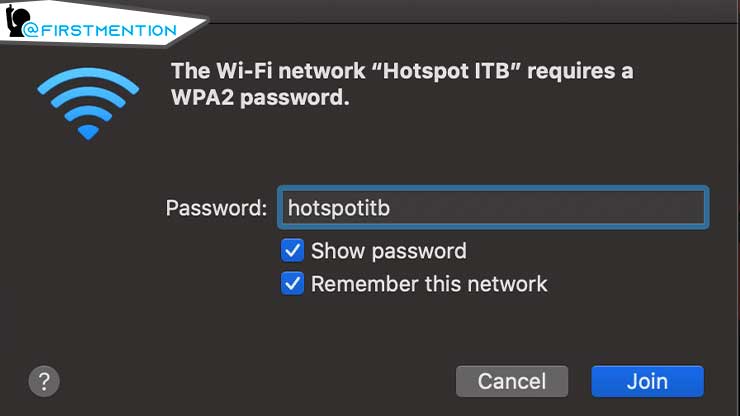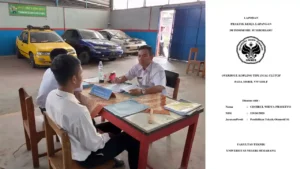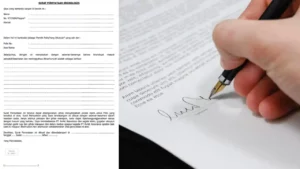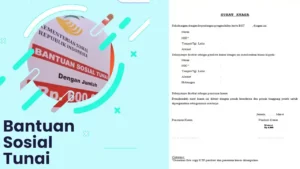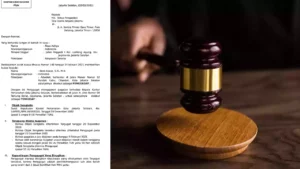Password Hotspot ITB – Pada zaman sekarang banyak anak muda yang berbondong-bondong untuk menyelesaikan pendidikan dari SD, SMP,SMA/K, dan pendidikan terakhir yaitu kuliah. Karena dengan menyelesaikan pendidikan kuliah maka dipercaya lebih mudah untuk mencari pekerjaan.
Di indonesia juga memiliki banyak Universitas tersebar luas di berbagai provinsi dengan berbagai nama yang berbeda, salah satunya yaitu Universitas ITB. Pada saat ini Universitas ITB hanya ada di 1 provinsi saja dengan kota yang berbeda-beda.
Sama seperti Universitas lainnya, ITB juga memiliki akses wifi yang dapat diakses secara gratis oleh mahasiswa atau dosen. Mungkin saja itu semua disediakan untuk mempermudah dalam proses pembelajaran antar dosen dan mahasiswa. Namun terkadang wifi juga bisa mengalami gangguan seperti contohnya wifi tidak dapat mengautentikasi koneksi dan lainnya. Tapi tenang karena kemungkinan besar wifi ITB tidak akan mengalami gangguan seperti itu.
Walaupun ITB dapat diakses secara gratis, namun kamu memerlukan password untuk dapat terhubung. Nah oleh karena itu pada kesempatan kali ini kami ingin menjelaskan password ITB secara cuma-cuma untuk kamu semua.
Password Hotspot ITB
Seperti yang kita jelaskan, Universitas ITB hanya ada di satu provinsi saja yaitu Jawa barat dan hanya berdiri di 3 kota besar, yaitu Kampus ITB Ganesha (Bandung), Kampus ITB Jatinangor (Sumedang), Kampus Cirebon (Cirebon). Pada ketiga kampus tersebut juga menyediakan wi-fi ITB yang dapat diakses oleh semua orang yang sedang berada di dalam kampus.
Tetapi kamu memerlukan password untuk dapat terhubung pada Hotspot ITB, password yang digunakan yaitu “hotspotitb“. Walau terbagi menjadi tiga, namun semua kampus memiliki password sama, jadi dengan satu password itu kamu bisa mengakses Hotspot ITB di ketiga kampung. Tapi walaupun sudah memasukkan password, kamu belum bisa mengakses internet. Nah dibawah ini kami sudah jelaskan langkah-langkah untuk dapat mengakses Hotspot ITB.
Cara Mengakses Internet Hotspot ITB
Setelah memasukkan password, kamu belum bisa mengakses karena Hotspot ITB berbeda dengan wifi pada umumnya. Ada beberapa hal yang perlu di setting secara manual agar dapat mengakses Hotspot ITB. Dibawah ini kami sudah ringkas langkah-langkah yang dapat kamu ikuti.
Mengakses Internet di Android
Pertama yaitu kita akan memberitahu langkah-langkah yang harus kamu lakukan agar dapat terhubung pada Hotspot ITB menggunakan perangkat Android. Sebab saat ini banyak ponsel yang masih menggunakan perangkat Android dibandingkan dengan IOS entah karena lebih tahan lama atau harganya yang terjangkau. Untuk caranya yaitu sebagai berikut;
1. Hubungkan ponsel Android pada Hotspot ITB dengan memilih SSID “hotspotITB“
2. Setelah itu masukkan password Hotspot ITB yaitu “hotspotitb” dan klik “connect“
3. Agar dapat mengakses koneksi, kamu harus menambahkan alamat serta port proxy internet ITB. Klik ikon “>” pada SSID Hotspot ITB.
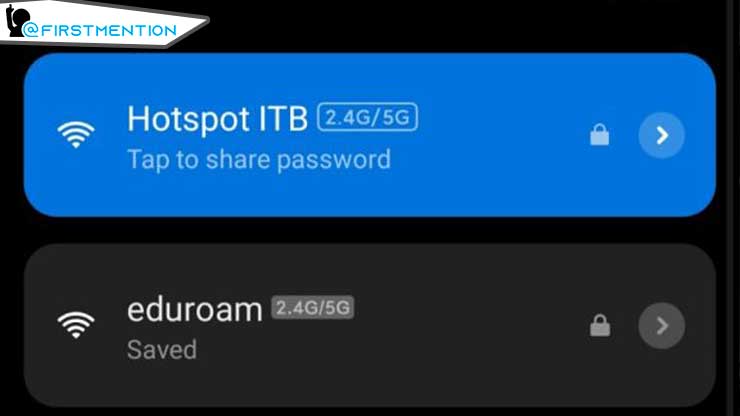
4. Selanjutnya pada menu Proxy masukkan alamat berikut;
- Hostname: cache.itb.ac.id
- port: 8080
- By pass for: *.itb.ac.id, 167.205.*
Jika sudah pilih ikon centang yang berada di atas pokok kanan.
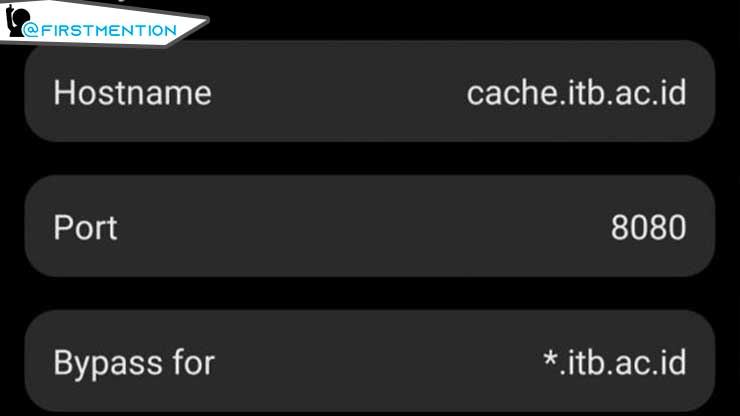
5. Saat mengakses koneksi menggunakan Browser, maka secara otomatis kamu akan dimintai memasukkan username (Akun INA) serta password (proxy ITB). Untuk mengetahui password proxy internet kamu, kunjungi saja tautan https://dti.itb.ac.id/nic.
Mengakses Internet di IOS
Seperti kita ketahui sekarang banyak anak muda yang sudah menggunakan perangkat IOS seperti pada ponsel Iphone. Bagi yang ingin mendapatkan Iphone, kamu bisa dengan cara mendapatkan Iphone Gratis di internet mudah dan aman. Sebenarnya langkah-langkah untuk mengakses Hotspot ITB pada IOS tidak jauh berbeda seperti pada perangkat Android, yaitu sebagai berikut;
1. Hubungkan terlebih dahulu IOS dengan Hotspot ITB, pilih SSID “Hotspot ITB“
2. Masukkan terlebih dahulu password yaitu “hotspotitb” lalu klik “Join“.
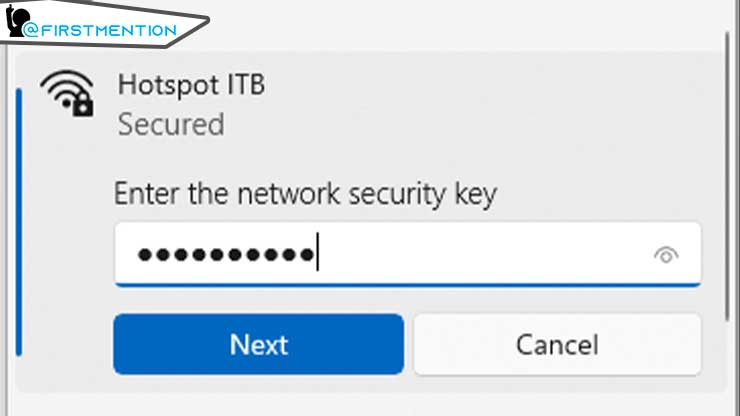
3. Pilihlah SSID “Hotspot ITB” untuk menambah alamat dan port proxy ITB.
4. Carilah menu “Configure Proxy” kemudian ubah menjadi manual.
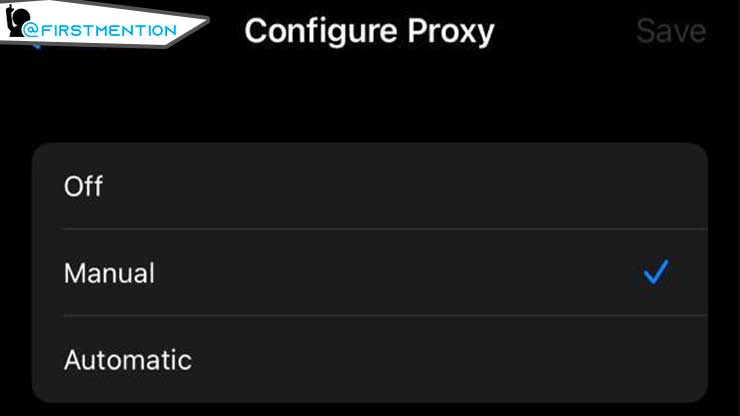
5. Lalu masukkan informasi berikut;
- Server: cache.itb.ac.id
- Port: 8080
- Username: alamat akun INA kamu
- Password: password proxy internet ITB
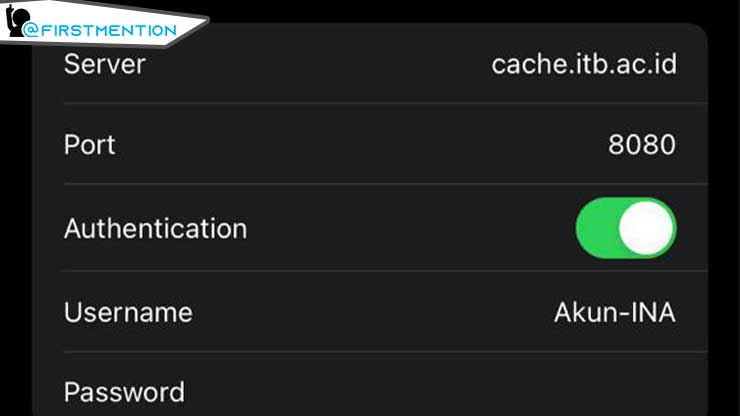
6. Setelah memasukkan semua informasi maka otomatis perangkat IOS sudah terhubung dengan jaringan Hotspot ITB. Untuk mengetahui password proxy, kamu bisa kunjungi tautan https://dti.itb.ac.id/nic
Mengakses Internet di Windows
Kami juga menyediakan langkah-langkah untuk dapat tersambung pada Hotspot ITB untuk kamu yang menggunakan Windows. Karena kita tahu sebagian mahasiswa juga sering memerlukan laptop untuk menyelesaikan tugas. Untuk caranya yaitu sebagai berikut;
1. Pertama hubungkan terlebih dahulu perangkat Windows pada Hotspot ITB dengan pilih SSID ” Hotspot ITB” dan klik “Connect“
2. Selanjutnya masukkan password Hotspot ITB yaitu “hotspotitb” dan klik “Next“
3. Setelah terhubung pada Hotspot ITB, kamu harus mengatur proxy internet ITB agar terhubung.
4. Klik tombol “Windows” yang berada di keyboard

5. Lalu ketik Proxy Settings dan pilih menu Proxy Settings.
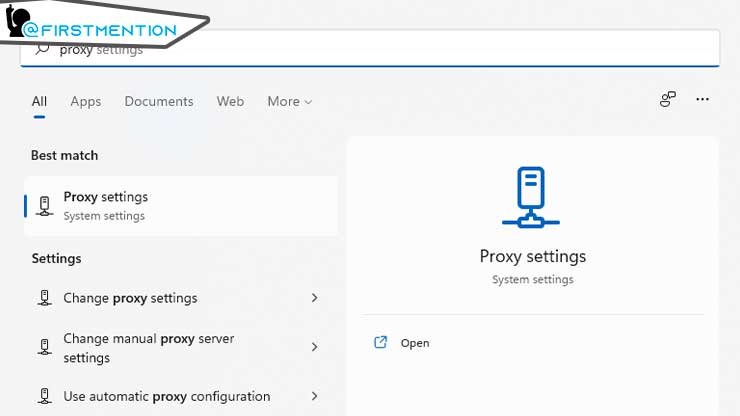
6. Pilih “set up” pada menu Manual Proxy Setup
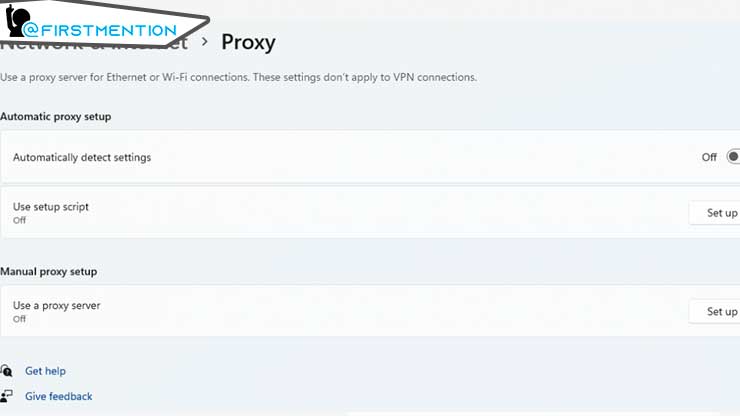
7. Lalu masukkan alamat proxy server serta port proxy internet ITB
- Proxy IP address: cache.itb.ac.id
- Port: 8080
- bypass proxy for local (intranet) addresses: *.itb.ac.id;167.205.*
Jangan aktifkan checkbox di bagian “Don’t use the proxy server fol local (intranet) addresses” dan pilih menu ” save” untuk menyimpan alamat proxy server serta port proxy internet ITB.
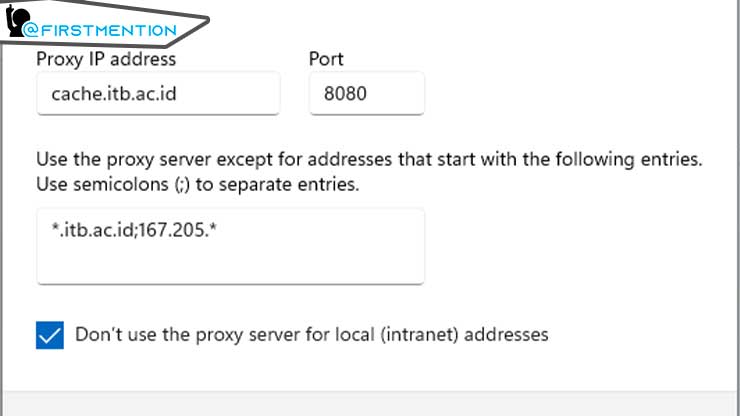
7. Saat mengakses website diluar domain .itb.ac.id, kamu akan diminta untuk memasukkan username (username akun INA) dan password (password proxy internet) dan klik “Sign in”
8. Untuk mengetahui password proxy internet kunjungi saja tautan https://dti.itb.ac.id/nic
Kesimpulan
Mungkin karena Universitas ITB merupakan salah satu kampus besar, maka mereka menyediakan Hotspot ITB untuk semua pengunjung. Password yang digunakan pun sama seperti nama wifi dan satu password digunakan pada ketiga kampus yang tersebar di wilayah Provinsi Jawa Barat.
Cara untuk dapat mengakses koneksi pun cukup mudah, hanya memasukkan password dan setting beberapa proxy maka kamu akan secara otomatis bisa mengakses internet yang disediakan. Mungkin hanya itu saja penjelasan dari firstmention.id dan semoga bermanfaat.